Большинство операций, предназначенных для работы со списками, сосредоточены в меню «Данные». Если список создан правильно, то достаточно выделить одну из ячеек внутри списка и нажать нужную команду в меню «Данные». Excel автоматически определит границы вашего списка.

Рис. 2. Раскрытое меню «Данные»
Пункт «Сортировка» позволяет осуществить сортировку по выбранному критерию по одному или, в порядке приоритета, по двум или даже трем полям списка.
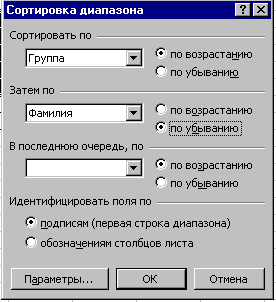
Рис.3.Двухступенчатая сортировка списка
«Фильтр» дает возможность показывать только те записи в списке, которые удовлетворяют некоторому критерию. Так установка пользовательского автофильтра, показанная на рис.3, отобразит в списке только фамилии оканчивающиеся на буку «в».

Рис3. Использование пользовательского автофильтра
Пункт «Форма» дает возможность быстрого ввода данных в список. Пункт «Итоги» позволяет подвести суммирующие итоги под данными каждой группы в списке. На рис.4 показано диалоговое окно подведения итогов, а на рис.5 результат выполнения этой операции.

Рис.4. Подведение итогов
| Группа | Фамилия | Возраст | Пол | Рост | Вес |
| 99-л-3 | Петухова | ж | |||
| 99-л-3 | Петров | м | |||
| 99-л-3 | Зайцева | ж | |||
| 99-л-3 Всего | |||||
| 97-л-1 | Попов | м | |||
| 97-л-1 | Козлов | м | |||
| 97-л-1 Всего | |||||
| Общий итог |
Рис.5.Результат от подведения итогов
«Консолидация» позволяет подвести итоги по нескольким однотипным таблицам. Возможности пунктов «Консолидация» и «Итоги» полностью перекрываются мощным механизмом построения сводных таблиц Excel.
Пункт «Группа и структура» применим не только к спискам Excel и позволяет изменять уровни детализации представления информации на листе Excel. Чтобы создать простейшую структуру на листе можно выделить несколько столбцов или строк и нажать пункт «Группировать».

 2015-01-30
2015-01-30 2594
2594








